360安全浏览器倍速播放网页视频的方法
时间:2023-04-04 16:49:56作者:极光下载站人气:8896
很多小伙伴在使用360安全浏览器的时候,都喜欢直接在浏览器中观看自己感兴趣的视频,在观看视频的过程中,有的小伙伴可能会需要使用倍速播放功能,在360安全浏览器的应用市场中也能找到视频速度控制插件,不过安装该插件之后,我们会发现在一些网站中例如爱奇艺、腾讯、优酷等主流网站中无法使用倍速功能,所以我们需要先在其它网站中下载好Global Speed视频速度控制插件,将该插件安装到360安全浏览器中。有的小伙伴可能不清楚具体的操作方法,接下来小编就来和大家分享一下360安全浏览器倍速播放网页视频的方法。
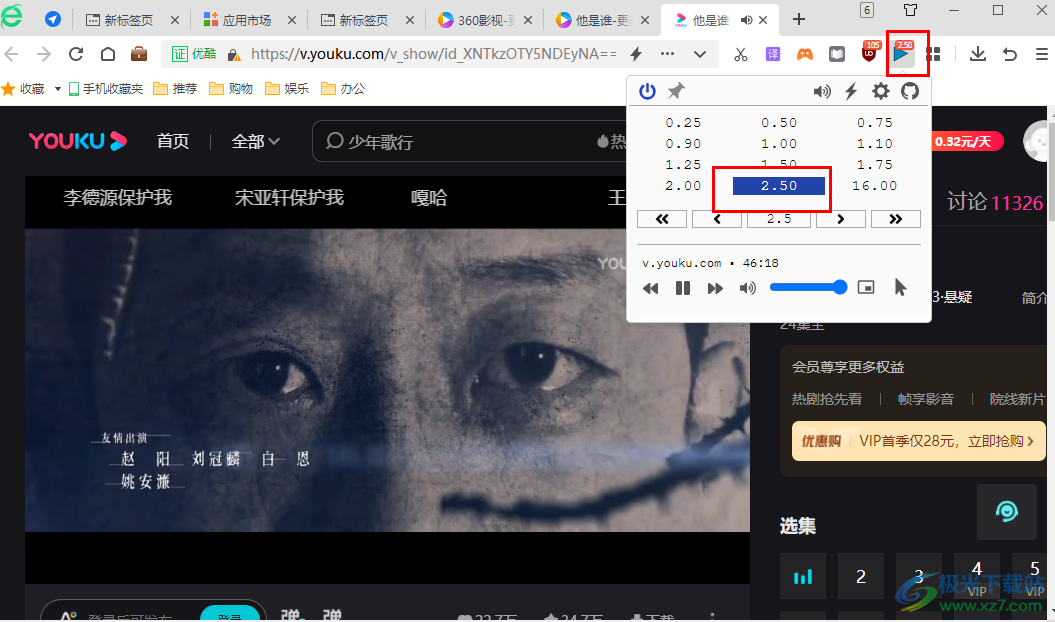
方法步骤
1、第一步,我们先在电脑中点击打开360安全浏览器,然后在浏览器页面中打开扩展管理图标,再在下拉列表中点击选择“添加”选项
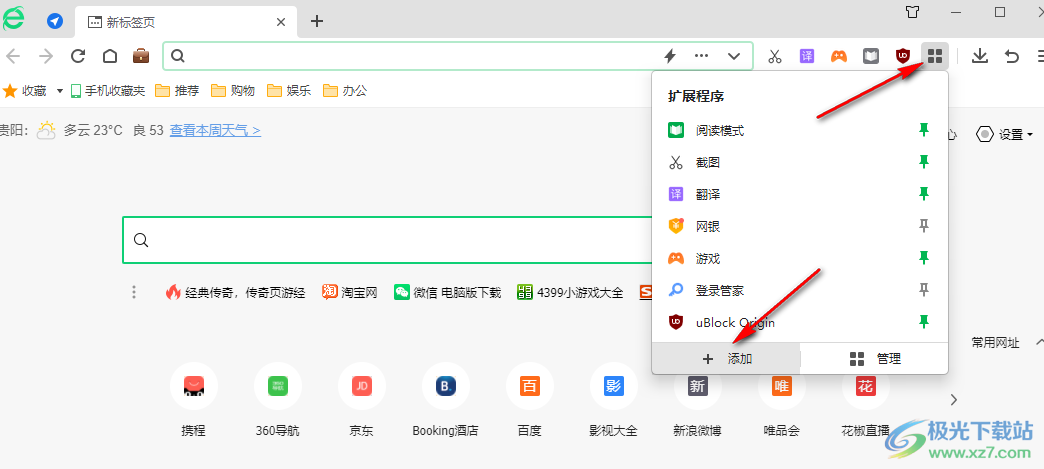
2、第二步,进入应用市场页面之后,我们在右上角的搜索框中输入“视频速度”字样,然后点击回车键
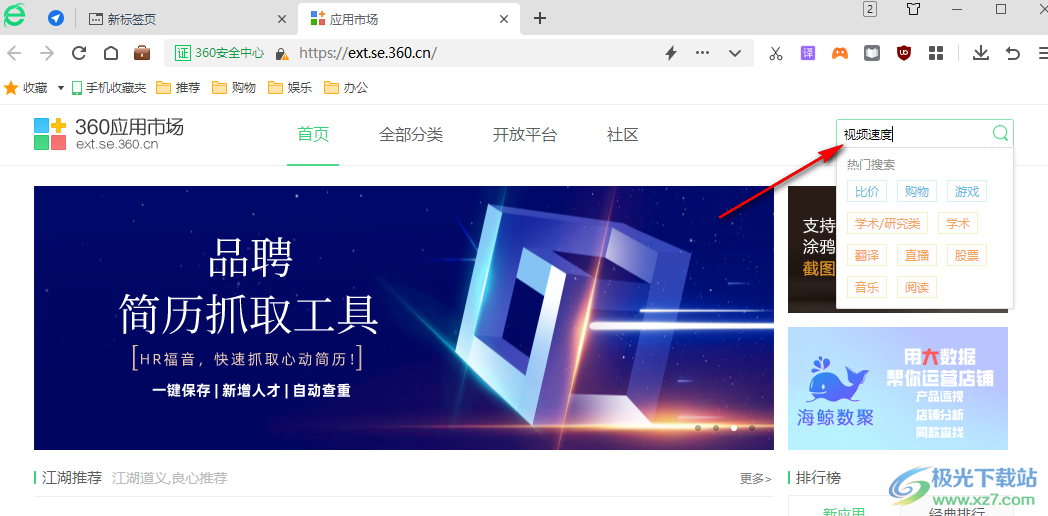
3、第三步,在搜索结果页面中,我们可以看到视频速度控制插件,点击打开该插件中的“安装”选项

4、第四步,点击“安装”选项之后,我们在浏览器的弹框中点击“添加”选项
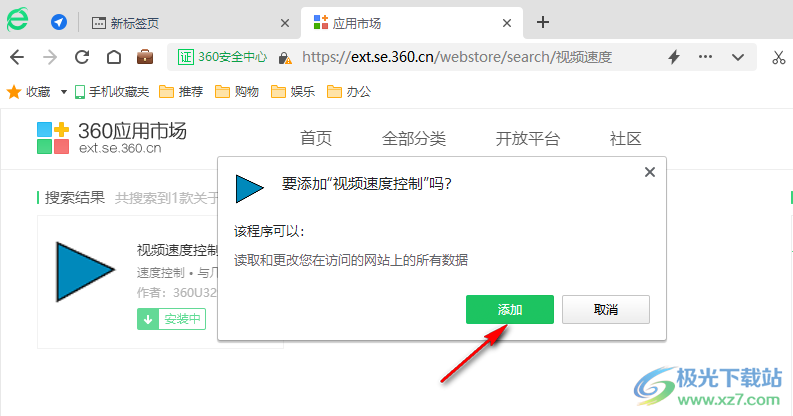
5、第五步,如果360安全浏览器自带的视频速度控制插件无法对爱奇艺等网站进行加速,我们可以将该插件右键单击选择“删除”,然后打开“https://www.xz7.com/downinfo/567147.html”链接,下载该链接中的倍速插件
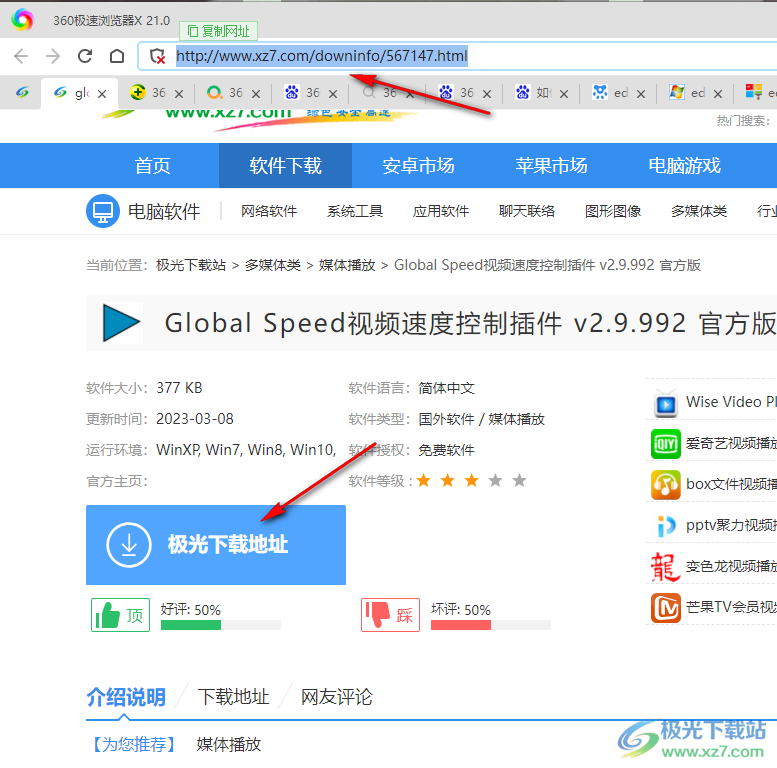
6、第六步,下载好插件之后,我们再回到应用市场页面,然后将插件直接拖入到该页面中,再在弹框中点击“添加”选项
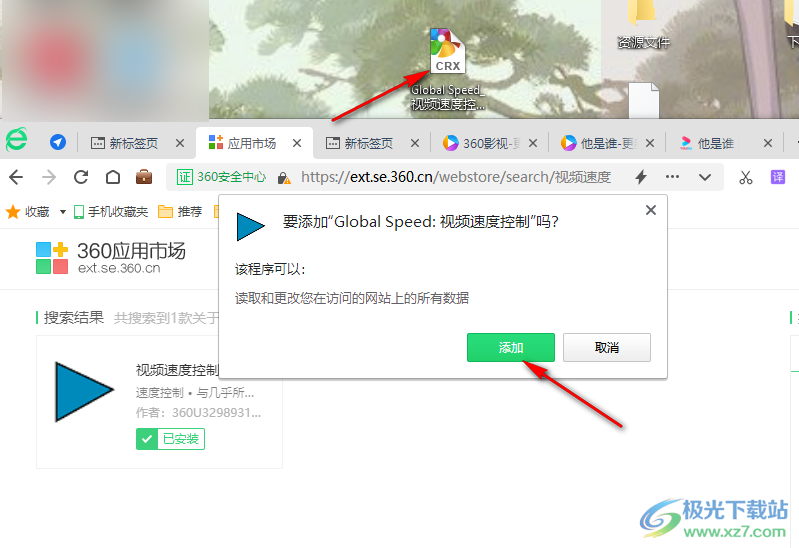
7、第七步,安装好新的视频倍速插件之后,我们再打开任意一个网站中的视频,然后打开该插件图标就可以在下拉列表中选择自己需要的视频倍速了
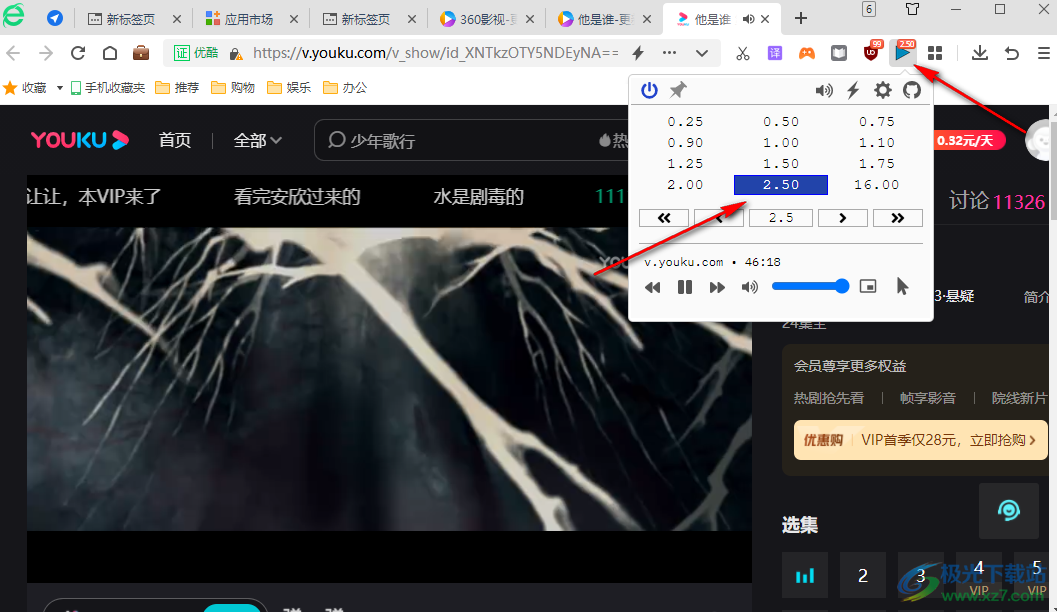
以上就是小编整理总结出的关于360安全浏览器倍速播放网页视频的方法,我们在360安全浏览器中安装好Global Speed视频速度控制插件,然后打开任意一个网页视频就能进行视频倍速播放了,感兴趣的小伙伴快去试试吧。

大小:171 MB版本:v15.3.6242.64环境:WinAll, WinXP, Win7, Win10
- 进入下载
相关推荐
相关下载
热门阅览
- 1百度网盘分享密码暴力破解方法,怎么破解百度网盘加密链接
- 2keyshot6破解安装步骤-keyshot6破解安装教程
- 3apktool手机版使用教程-apktool使用方法
- 4mac版steam怎么设置中文 steam mac版设置中文教程
- 5抖音推荐怎么设置页面?抖音推荐界面重新设置教程
- 6电脑怎么开启VT 如何开启VT的详细教程!
- 7掌上英雄联盟怎么注销账号?掌上英雄联盟怎么退出登录
- 8rar文件怎么打开?如何打开rar格式文件
- 9掌上wegame怎么查别人战绩?掌上wegame怎么看别人英雄联盟战绩
- 10qq邮箱格式怎么写?qq邮箱格式是什么样的以及注册英文邮箱的方法
- 11怎么安装会声会影x7?会声会影x7安装教程
- 12Word文档中轻松实现两行对齐?word文档两行文字怎么对齐?
网友评论